إدارة بار غرفة Cisco BYOD
 هل لديك ملاحظات؟
هل لديك ملاحظات؟تقديم Cisco Room Bar BYOD
يعد Cisco Room Bar BYOD جهازا مرنا للغرف يسمح لك بتجهيز مساحات الاجتماعات الصغيرة وغرف الاجتماعات والتركيز بحل BYOD فعال من حيث التكلفة وقابل للتطوير يعمل مع أي اجتماع. يمكنك ببساطة الاتصال بشاشتك باستخدام HDMI وتوصيل جهاز الكمبيوتر الخاص بك باستخدام USB-C لاستضافة أي اجتماع. يوفر تجربة فيديو وصوت رائعة في الاجتماعات باستخدام كاميرا ومكبرات صوت وميكروفونات عالية الجودة تتضمن إزالة الضوضاء الذكاء الاصطناعي.
بار الغرفة BYOD هو بار غرفة بدون مستكشف الغرفة. يعمل Room Bar BYOD ككاميرا ويب متقدمة بدون مستكشف الغرفة. من خلال توصيل جهاز الكمبيوتر الخاص بك بكابل USB-C ، يمكنك استخدام كاميرا الجهاز ونظام السماعات والميكروفونات. بالإضافة إلى ذلك ، يمكن إرفاق شاشة لعرض محتوى الكمبيوتر.
يؤدي توصيل Navigator في أي وقت إلى تحويله إلى شريط غرفة عادي ، مما يسمح بالإعداد القياسي. للعودة إلى وضع BYOD ، يلزم إعادة ضبط المصنع.
في وضع BYOD ، يتميز النظام بشاشة رئيسية مخصصة تشرح استخدامه. يمكن أن تعمل ككاميرا ويب بدون اتصال شبكة. إذا كنت متصلا بشبكة، فمن الممكن مشاركة الكمبيوتر لاسلكيا إلى جانب اتصال USB-C. يعمل اتصال الشبكة أيضا على تمكين تكوين النظام من واجهة مستخدم الويب أو سطر الأوامر.
بار الغرفة وظائف BYOD
اتصال USB-C
عند الاتصال ، تتم مشاركة الشاشة تلقائيا ، ويمكن لتطبيق الكمبيوتر الوصول إلى الصوت والفيديو. يمكن إجراء المكالمات من الكمبيوتر. تتوفر هذه الميزات باستخدام USB-C:
- الوصول إلى الكاميرا ومكبرات الصوت والميكروفونات وعرض المحتوى على الشاشة
- إلغاء الضوضاء الذكاء الاصطناعي وتأطير المجموعة تلقائيا
الاتصال بالشبكة
تحتاج إلى إعداد كلمة مرور المسؤول بعد توصيل كبل الشبكة.
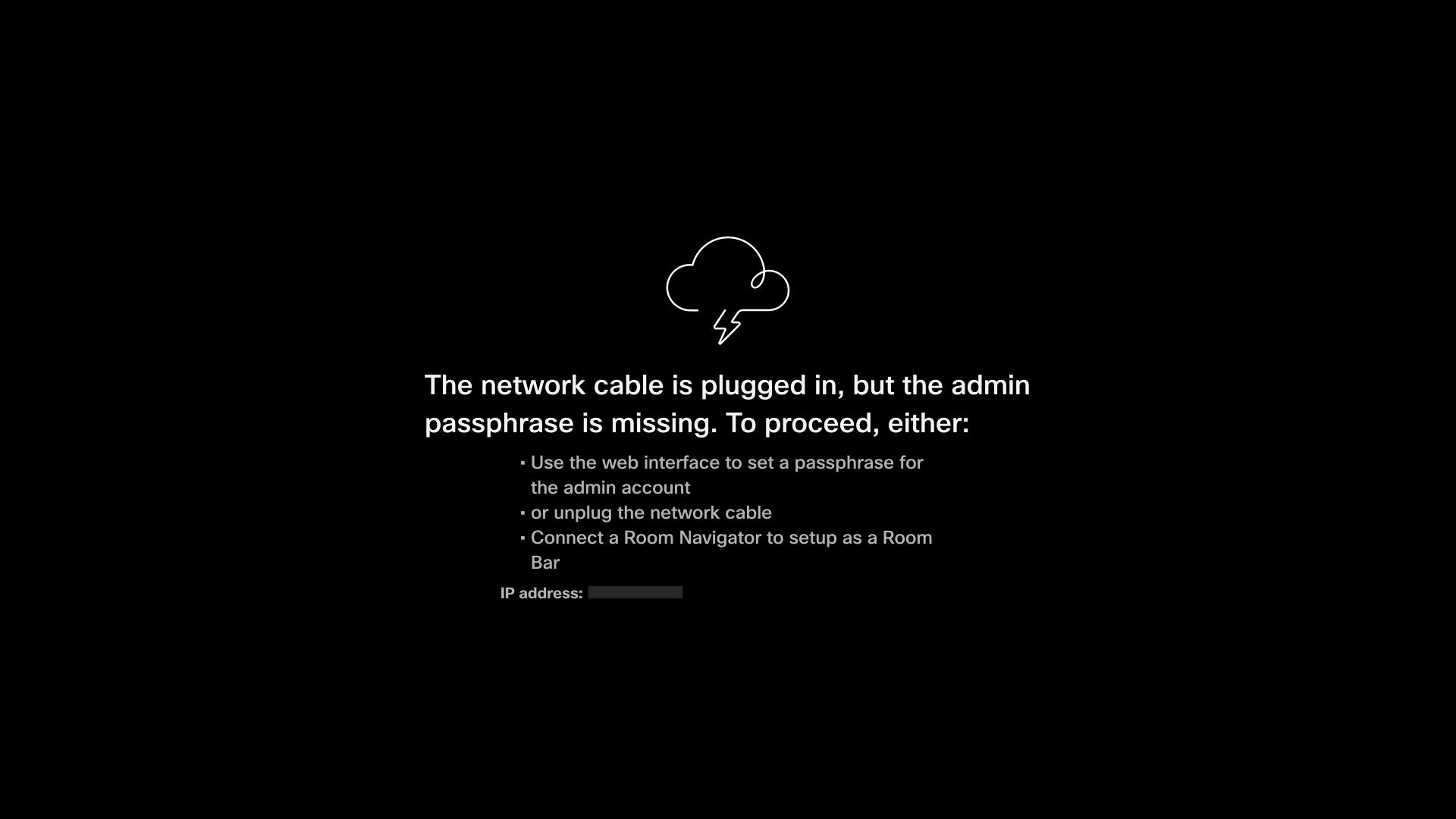
يمكنك تكوين ما يلي من واجهة ويب الجهاز:
- ميراكاست
- تمكين التسجيل في مركز التحكم
- تغيير اللغة
يجب أن يحصل المسؤولون على وصول LAN إلى الجهاز وإعداد إعدادات الشبكة المتقدمة من خلال واجهة ويب الجهاز.
Cisco Webex
يمكن لتطبيق Webex التحكم في Room Bar BYOD تماما كما يفعل مع أي جهاز آخر متصل بالسحابة. عند إقرانه ب Room Bar BYOD ، يمكن للمستخدمين إجراء المكالمات والانضمام إلى الاجتماعات والتقديم لاسلكيا باستخدام Webex. لا يمكن تسجيل بار الغرفة BYOD إلا كجهاز مشترك. عند التسجيل في Cisco Webex، تتوفر هذه الميزات:
- إدارة البرامج
- تكوين مركزي للبرامج
- رؤية الأجهزة الطرفية
- مقاييس الاستخدام
- تكوين إدارة الطاقة
- التحكم في الجهاز من خلال تطبيق Webex
- الانضمام، البدء، الإقران، الرد على المكالمات
إضافة مستكشف غرفة أو شاشة تعمل باللمس
يمكنك بسهولة ترقية بار الغرفة BYOD إلى بار غرفة يعمل بكامل طاقته من خلال الحصول على مستكشف الغرفة. ما عليك سوى الاتصال ب Room Navigator وإكمال عملية الإعداد. بمجرد اكتمال الإعداد، سيتمكن بار الغرفة من الوصول إلى التكوينات القياسية، مما يعزز وظائفه كجهاز غرفة.
تنشيط بار الغرفة BYOD
قبل البدء
تحتاج إلى تسجيل Room Bar BYOD Webex باستخدام واجهة ويب الجهاز. عند تسجيل جهاز Phone Bar BYOD الخاص بك على Cisco Webex ، يمكنك التحكم فيه بسهولة من خلال Control Hub. لمعرفة المزيد حول مركز التحكم، راجع بدء استخدام Cisco Webex Control Hub .
قبل البدء في إعداد جهازك، قم بإنشاء مساحة عمل ورمز تنشيط مكون من 16 رقما على Control Hub. اقرأ هنا كيفية إضافة أجهزة وخدمات مشتركة إلى مساحة عمل وإنشاء رمز تنشيط لجهاز .
تحتاج إلى تسجيل الجهاز في Webex للحصول على التحديثات. إذا لم تكن مسجلا في Webex ، فأنت بحاجة إلى ترقية البرنامج من واجهة ويب الجهاز. لمعرفة المزيد حول تحديثات البرامج، راجع ترقيات برامج RoomOS.
استخدم Wi-Fi على بار الغرفة BYOD
يمكنك إعداد اتصال Wi-Fi من واجهة ويب الجهاز أو باستخدام الأمر:
xCommand شبكة واي فاي تكوينتحتاج إلى توصيل كبل الشبكة للوصول إلى جميع إعدادات Wi-Fi المتاحة.
الإعدادات المتقدمة والإدارة
اتبع هذه الروابط لمعرفة المزيد حول الوصول إلى التكوينات المتقدمة ل Room Bar BYOD على مركز التحكم، وإعداد ميزات مثل إعدادات الشبكة وإعداد الغرفة.
الإعدادات المتقدمة على لوحة التحكم
الميزات المتاحة
إعدادات الشبكة
أدلة إعداد وتركيب الغرف


